Napomena: Željeli bismo vam pružiti najnoviji sadržaj pomoći što je brže moguće i to na vašem jeziku. Ova je stranica strojno prevedena te može sadržavati gramatičke pogreške ili netočnosti. Naša je namjera da vam ovaj sadržaj bude koristan. Možete li nam pri dnu ove stranice javiti jesu li vam ove informacije bile korisne? Kao referencu možete pogledati i članak na engleskom jeziku.
Dio sadržaja u ovoj temi možda ne vrijedi za neke jezike.
Možete umetnuti gumb, ponekad se naziva naredbeni gumb ili gumb za pritiskanje u predložak obrasca programa Microsoft Office InfoPath. Možete kliknuti gumb za pokretanje trenutne akcije, kao što su slanje obrasca u web-uslugu ili upita baze podataka. Gumb možete pridružiti pravila ili prilagođeni kod koji se izvodi kad korisnik klikne gumb.
Sadržaj članka
Kada koristiti gumb
Gumbi su svestrane kontrole koje su korisne mnogo različitim scenarijima. Na primjer, gumb možete koristiti kada želite:
-
Slanje podataka na jedan ili više izvora podataka.
-
Omogućivanje korisnicima da biste prešli na drugu pogled obrasca.
-
Osvježavanje podataka iz sekundarni izvor podataka.
-
Izbrisati tražene podatke iz obrasca.
-
Izračun podataka na obrascu.
Ako znate kako napisati kod, koristite gumb za obavljanje više sofisticirane akcija ili radnji koje nisu podržane u korisničkom sučelju u načinu dizajna. Ako, na primjer, kod možete koristiti da biste automatski izbrisali sve retke u ponavljajućoj tablici kad korisnik klikne gumb Izbriši sve .
Ako dizajnirate predložak obrasca koji će se slati podatke u bazu podataka ili drugog vanjskog izvora podataka, naredbu Pošalji na izborniku datoteka i gumb Pošalji alatne trake će dodati u obrazac. Međutim, te točke slanja su jednostavni za korisnike koji žele propustiti. Stoga preporučujemo vam da razmislite o dodavanju gumb Pošalji u predlošku obrasca. Sljedeća slika prikazuje kako koji može izgledati u korisničkom obrascu.
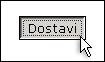
Kada dodate gumb u predložak obrasca prema zadanim postavkama, InfoPath umeće na gumb "" kao tekst koji se pojavljuje na kontrolu. Ako želite promijeniti tekst i dodjeljivanje akcije na gumb pomoću pravila, morate dvaput pritisnite gumb i navesti mogućnosti u dijaloškom okviru Svojstva gumba .
Ako želite da se tekst na gumbu mijenja se ovisno o vrijednostima u obrascu, možete stvoriti dinamičku oznaku gumba. Na primjer, možete stvoriti gumb s oznakom Slanje upravitelju, pri čemu je upravitelj naziv koji korisnik upisuje u tekstni okvir Upravitelj negdje drugdje na obrascu.
Umetanje gumba
Postupak za umetanje gumba je isti hoće li se dizajniranja predloška obrasca novu, praznu ili temeljite dizajn predloška obrasca u bazi podataka ili drugog vanjskog izvora podataka.
Sljedeća ilustracija prikazuje kako izgleda gumb odabran dizajnerski način.
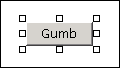
Za razliku od Većina drugih kontrola programa InfoPath, gumbi nisu povezana s poljima i grupama u izvoru podataka. To je zato što se koriste za pokretanje akcije, ne da biste prikupili podatke od korisnika.
Umetanje gumba
-
Na predlošku obrasca pokazivač postavite na mjesto na koje želite umetnuti kontrolu.
-
Ako okno zadatka Kontrole nije vidljivo, kliknite Dodatne kontrole na izborniku Umetanje ili pritisnite ALT + I, C.
-
U odjeljku Umetanje kontrola, kliknite gumb.
-
Dvokliknite ikonu gumba koja je umetnuta u predlošku obrasca.
-
Kliknite karticu Općenito .
-
Na popisu akciju kliknite akciju koju želite da gumb izvrši.
Dostupne akcije
Dostupni su uvijek Pošalji i pravila i prilagođeni kod akcije. Dostupnost druge akcije za gumb ovisi o načinu na koji je predložak obrasca dizajniran i sadrži li predložak obrasca podatkovnu vezu koja se šalje upit ili podatke s vanjskim izvorima podataka, kao što je baza podataka ili web-servisa.
Akcija
Opis
Pošalji
Ova akcija započinje standardnim funkciju obrasca slanja – to je ista kao korisnik na izborniku datoteka kliknite Pošalji . Da biste započeli prilagođenu akciju slanja odaberite pravila i prilagođeni kod, a zatim stvorite pravilo za slanje podataka.
Pravila i prilagođeni kod
Ova akcija ili pokreće pravilo kada gumb kliknete ili izvodi prilagođeni kod. Na primjer, možete stvoriti pravila koja se automatski šalje podatke iz obrasca u web-servisa ili šalje podatke kao poruku e-pošte kao odgovor na korisnički klikom na gumb. Da biste definirali pravilo, kliknite pravila. Da biste definirali kod, kliknite Uređivanje koda obrasca.
Pokreni upit
Ako obrazac povezan s bazom podataka ili web-servisa, ovu akciju upiti baze podataka ili web-servisa na temelju vrijednosti unesenih u poljima koje služe za dohvaćanje podataka.
Novi zapis
Ako obrazac povezan s bazom podataka ili web-servisa, time čisti vrijednosti na obrascu tako da korisnik može unijeti nove podatke.
Brisanje i slanje
Ako obrazac povezan s bazom podataka ili web-servisa, ovu akciju brisanje zapisa iz baze podataka koje nisu vraćene u upitu.
Osvježi
Ako obrazac povezan s bazom podataka ili web-servisa, ovu akciju osvježavaju se podaci iz baze podataka ili web-servisom koji je vraćen u upitu.
Obrazac za ažuriranje
U obrascu koji je namijenjen je moguće ispunjavati u web-pregledniku ovu akciju ažuriranja podataka obrasca u rastuće način. Na primjer, zamislite okvir za Ukupni zbroj koji promjene na temelju vrijednosti koje su korisnici unijeli u druge kontrole na obrascu. Da biste izbjegli osvježavanje obrazac svaki put kada promijenite vrijednosti u kontrolama, možete spriječiti podataka koja se šalje na poslužitelj za te određene kontrole. Zatim možete dodati gumbom Ukupnih zbrojeva ažuriranje pokraj okvira Ukupni koju korisnik može kliknuti da biste ručno osvježili ukupni zbrojevi. Gumb koji je povezan s akcijom Obrazac za ažuriranje vidljiv je samo kada korisnici prikazati i ispunjavanje obrasca u pregledniku.
-
U okviru natpis , učinite nešto od sljedećeg:
-
Da biste koristili prilagođeni tekst na gumbu, upišite tekst koji želite prikazati.
-
Da biste koristili vrijednosti iz obrasca za tekst gumba, kliknite Umetanje formule

-
Savjeti za raspored
Pomoću sljedeći savjeti olakšat će vam određivanje izgleda, veličine i ostalih aspekata kontrole gumba:
-
Gumbi često najbolje izgledaju kada se njihovi natpisi sastoje od samo nekoliko riječi.
-
Da biste promijenili veličinu nekoliko gumba odjednom, odaberite gumbe čiju veličinu želite promijeniti. Pritisnite ALT + ENTER, a zatim izvršite potrebne promjene na kartici Veličina .
-
Da biste promijenili obruba ili boje gumba, odaberite gumb koji želite promijeniti. Na izborniku Oblikovanje kliknite Obrubi i sjenčanje, a zatim izvršite potrebne promjene.
-
Nije moguće dodati sliku gumba u načinu dizajna. Da biste zaobišli to ograničenje, možete ručno urediti datoteku manifesta (.xsf) koji je povezan s predloškom obrasca Iako ovu metodu preporučuje se samo za napredne dizajnerima.
-
Ako koristite isti gumb u više od jednog prikaza, pokušajte spremite slično kao mjesto u pojedinom prikazu i koristiti isti tekst gumba dosljednost.
-
Izgledali, razmislite o ograničavanje broja različitih širina koje koristite za gumbe u predlošku obrasca. Osim toga, pokušajte izbjegavati uske, kratke ili dugačke gumbe jer nestandardne veličine često izgledaju neprofesionalno.










